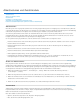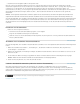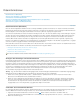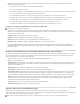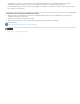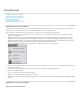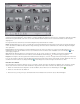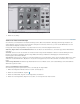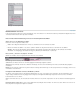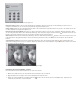Operation Manual
Beiträge auf Twitter™ und Facebook sind nicht Gegenstand der Bedingungen von Creative Commons.
Rechtliche Hinweise | Online-Datenschutzrichtlinie
Hinweis:
Zum Seitenanfang
Zum Seitenanfang
Hinweis:
Zum Seitenanfang
Dateiformate in den Dialogfeldern „Öffnen“ und Speichern unter“.
Wenn Sie sehr viele Zusatzmodule installieren, können in den entsprechenden Menüs in Photoshop Elements möglicherweise nicht alle
Zusatzmodule aufgeführt werden. In diesem Fall werden neu installierte Zusatzmodule im Untermenü „Filter“ > „Sonstige Filter“ angezeigt. Um zu
verhindern, dass ein Zusatzmodul oder ein Zusatzmodulordner geladen wird, fügen Sie am Beginn des Zusatzmodul-, Ordner- oder
Verzeichnisnamens eine Tilde (~) ein. Das Programm ignoriert beim Start alle Dateien, deren Namen mit einer Tilde beginnen. Um Informationen
über installierte Zusatzmodule anzuzeigen, wählen Sie „Hilfe“ > „Über Zusatzmodul“ und klicken Sie im Untermenü auf das gewünschte
Zusatzmodul.
Um ein optionales Zusatzmodul zu verwenden, kopieren Sie das Zusatzmodul aus dem Ordner für optionale Zusatzmodule in den
entsprechenden Unterordner im Ordner für Zusatzmodule. Installieren Sie dann das Zusatzmodul und starten Sie Photoshop Elements neu.
Sie haben die Möglichkeit, einen zusätzlichen Zusatzmodulordner auszuwählen, in den Sie kompatible Zusatzmodule anderer Anwendungen laden
können. Außerdem können Sie Verknüpfungen zu einem Zusatzmodul erstellen, das in einem anderen Ordner in Ihrem System gespeichert ist.
Anschließend können Sie die Verknüpfung/das Alias dem Zusatzmodulordner hinzufügen, um das Zusatzmodul mit Photoshop Elements zu
verwenden.
Installieren von Zusatzmodulen
Führen Sie einen der folgenden Schritte aus:
Verwenden Sie das Zusatzmodul-Installationsprogramm, sofern verfügbar.
Folgen Sie den Installationsanweisungen des Zusatzmoduls.
Stellen Sie sicher, dass die Zusatzmoduldateien nicht komprimiert sind, und kopieren Sie sie in den gewünschten Zusatzmodulordner im
Photoshop Elements-Ordner.
Auswählen eines zusätzlichen Zusatzmodulordners
Sie haben die Möglichkeit, einen zusätzlichen Zusatzmodulordner auszuwählen, in den Sie kompatible Zusatzmodule anderer Anwendungen laden
können.
1. Wählen Sie unter Windows „Bearbeiten“ > „Voreinstellungen“ > „Zusatzmodule“. Wählen Sie unter Mac OS „Photoshop Elements“ >
„Voreinstellungen“ > „Zusatzmodule“.
2. Aktivieren Sie im Dialogfeld „Voreinstellungen“ die Option „Zusätzlicher Zusatzmodulordner“, wählen Sie einen Ordner aus der Liste aus und
klicken Sie auf „OK“.
3. Um den Inhalt eines Ordners anzuzeigen, doppelklicken Sie darauf. Der Pfad des Ordners wird im Voreinstellungenfenster angezeigt.
Wählen Sie kein Verzeichnis innerhalb des Zusatzmodulordners von Photoshop Elements.
4. Starten Sie Photoshop Elements neu, um die Zusatzmodule zu laden.
Laden der Standard-Zusatzmodule (und keiner anderen Zusatzmodule)
Wenn Photoshop Elements-startet, werden alle Zusatzmodule, die vorinstalliert, von Drittanbietern sind oder sich in zusätzlichen
Zusatzmodulordnern befinden, geladen. Um nur die vorinstallierten Zusatzmodule zu laden, die zum Lieferumfang von Photoshop Elements
gehören, halten Sie beim Starten der Software die Umschalttaste gedrückt. Wenn Sie gefragt werden, ob die optionalen Zusatzmodule und
Zusatzmodule von Drittanbietern nicht geladen werden sollen, klicken Sie auf „Ja“.